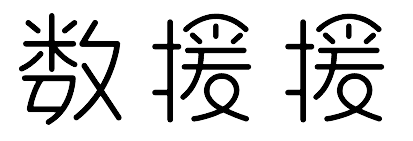数援援北京数据恢复中心,专业解决硬盘、优盘、服务器、磁盘阵列等存储设备的修复和数据恢复以及勒索病毒的数据恢复。
 免费恢复硬盘数据:真实可用,放心尝试2024/12/16
免费恢复硬盘数据:真实可用,放心尝试2024/12/16免费恢复硬盘数据:如何通过简单步骤找回丢失的数据
硬盘数据丢失是许多用户在日常使用计算机时常遇到的困境,尤其是在没有做好备份的情况下。虽然市场上有许多付费的数据恢复工具和服务,但许多人更倾向于寻找免费恢复硬盘数据的方法。如何利用免费的工具或技巧来恢复硬盘中的丢失数据呢?
一、了解硬盘数据丢失的原因
硬盘数据丢失的原因有很多种,常见的包括误删除、硬盘格式化、病毒攻击、系统崩溃等。在尝试恢复数据之前,首先需要了解丢失数据的具体情况。例如,如果是误删除,文件仍可能保留在硬盘的“回收站”中;如果是硬盘格式化,数据可能已经被覆盖,恢复的难度增加。
二、使用系统自带工具
对于Windows用户,最先可以尝试的是系统自带的恢复工具。
回收站恢复
如果文件被误删除但并未清空回收站,可以直接从回收站中恢复。只需打开回收站,找到需要恢复的文件,右键点击选择“还原”即可。
Windows文件历史记录
如果启用了文件历史记录功能,Windows会定期自动备份文件。通过“控制面板”进入“文件历史记录”,可以查看和恢复丢失的文件。
Windows备份和还原
Windows还提供了备份和还原功能。如果曾经创建过系统镜像或文件备份,可以通过该功能恢复丢失的数据。
三、使用免费数据恢复软件
如果数据并没有保存在回收站,或者系统自带的恢复工具未能帮助恢复数据,可以考虑使用一些免费的数据恢复软件。许多第三方工具提供了免费版,虽然功能有限,但足以应对一些常见的数据恢复需求。
Recuva
Recuva是一个广受欢迎的免费数据恢复工具,能够恢复误删除的文件、格式化后的文件甚至损坏的文件。用户只需要选择扫描的硬盘,软件会扫描并列出可以恢复的文件。免费版可以满足一般用户的恢复需求。
TestDisk
TestDisk是一款开源的强大数据恢复工具,能够恢复分区丢失或损坏的文件。它支持多种文件系统,如NTFS、FAT、exFAT等。虽然界面相对复杂,但对于有一定技术基础的用户,TestDisk是一款非常有效的免费恢复工具。
PhotoRec
PhotoRec是TestDisk的兄弟工具,专门用于恢复图片、视频、文档等文件。它支持多种格式的文件恢复,操作简便,适合用户进行文件恢复。虽然它的界面比较简陋,但其高效的数据恢复能力获得了广泛的好评。
Disk Drill
Disk Drill的免费版本可以恢复500MB的数据。它支持多种文件格式,能够对硬盘、USB闪存和SD卡进行数据恢复。虽然免费版的恢复容量有限,但对于小规模的恢复任务足够使用。
四、操作技巧和注意事项
在使用这些工具时,用户需要注意以下几点:
停止写入操作
一旦发现数据丢失,应该立即停止对硬盘进行任何写入操作(如安装软件、下载文件等),以免新数据覆盖丢失的文件,从而降低恢复成功的可能性。
选择合适的工具
不同的数据丢失情况需要使用不同的恢复工具。对于误删除文件,Recuva是最简单的选择;而对于丢失分区或文件系统损坏,TestDisk可能更为有效。
避免恢复到原始硬盘
在恢复数据时,避免将文件恢复到原来的硬盘上,最好选择其他硬盘或存储设备进行恢复,以防止数据被覆盖。
深度扫描
在使用恢复软件时,选择“深度扫描”模式,虽然扫描时间较长,但能够增加找回丢失数据的机会。<
 硬盘数据恢复多少钱?透明收费,专业服务2024/12/16
硬盘数据恢复多少钱?透明收费,专业服务2024/12/16硬盘数据恢复多少钱?这是许多面临硬盘故障或数据丢失问题的用户最为关心的问题之一。实际上,硬盘数据恢复的费用受多种因素影响,因此并没有一个固定的价格。根据不同情况,费用可以从几百元到几千元不等。本文将分析影响硬盘数据恢复费用的主要因素,帮助用户更清晰地了解这一过程。
1. 硬盘故障类型
硬盘数据恢复的费用通常与硬盘故障的类型密切相关。硬盘故障主要分为物理故障和逻辑故障两种类型。
逻辑故障:指的是硬盘内部的文件系统或数据结构损坏,比如分区丢失、文件删除或病毒攻击导致的文件损坏。对于这种故障,恢复过程相对简单,通常情况下恢复难度较低,费用也较为合理,一般在几百元到一千元左右。
物理故障:硬盘在遭遇如跌落、进水、电压不稳等物理损伤后,可能导致硬盘内部机械部件或电路损坏。此类故障的修复过程复杂且风险较高,需要专业的设备和技术手段进行处理。恢复费用通常较高,往往在几千元甚至更高。
2. 硬盘品牌与型号
不同品牌和型号的硬盘,其构造和技术要求可能不同,这也会影响数据恢复的费用。例如,常见的西部数据(WD)、希捷(Seagate)、日立(HGST)等硬盘,其数据恢复过程差异较大。特别是一些较为高端、企业级的硬盘,如RAID阵列或NAS硬盘,由于数据结构复杂、恢复难度较大,通常会收取更高的费用。
3. 数据恢复的难度和工作量
硬盘数据恢复的难度与工作量直接影响费用。如果数据丢失的范围较广,或者硬盘故障较为严重,恢复技术人员需要投入更多时间和精力进行修复,费用自然会上升。例如,恢复过程中可能需要进行硬盘镜像、坏道修复或使用专业的数据恢复软件,这些都需要增加额外的工作量。
如果硬盘内部存储的文件数量较多,恢复的时间也会更长,最终的费用也会更高。大批量文件的恢复通常需要更长时间来逐一处理,尤其在文件系统损坏严重时,恢复难度更大。
4. 数据恢复服务商的选择
不同的数据恢复公司会根据自身的技术水平、设备配置和市场定位设定不同的收费标准。知名度较高、技术力量雄厚的公司通常会收取更高的费用,但其恢复的成功率和服务质量相对较有保障。而一些小型的公司或者个人工作室,可能提供较低的价格,但在恢复过程中,成功率和保障性可能较差。
5. 恢复服务的紧急程度
有些用户在遇到数据丢失时,可能会急需恢复数据,这时他们会选择“紧急服务”。这种服务通常要求数据恢复公司优先处理并在较短时间内完成恢复,因此费用会比常规服务贵。紧急服务费用一般比标准服务高出30%至50%,具体价格还需要根据恢复的复杂程度和时间要求来确定。
6. 恢复结果和费用的透明度
在选择数据恢复服务商时,很多公司会提供初步的诊断,评估硬盘损坏程度和恢复可能性。一些公司可能会在诊断后提供免费报价,而另一些则可能收取一定的费用。重要的是,在选择数据恢复公司时,用户应确保其价格透明,避免后续因隐性费用而产生额外开支。
硬盘数据恢复的费用受到多方面因素的影响。了解这些影响因素后,用户可以根据自己的具体情况,选择合适的服务商和恢复方案,以最大程度地保证数据恢复的成功率和成本效益。在此过程中,用户应尽量避免自行尝试修复硬盘,因为不当操作可能会加剧硬盘损坏,导致恢复成本增加。
 免费硬盘数据恢复:真实有效,放心使用2024/12/16
免费硬盘数据恢复:真实有效,放心使用2024/12/16随着计算机硬盘存储容量的不断增加,数据丢失的风险也随之上升。无论是由于操作不当、系统故障、病毒攻击,还是硬盘损坏,数据丢失已成为许多人面临的难题。在这种情况下,很多用户会选择寻求数据恢复服务,其中“免费硬盘数据恢复”这一关键词逐渐引起了人们的关注。本文将讨论免费硬盘数据恢复的相关内容、方法以及需要注意的事项。
所谓“免费硬盘数据恢复”通常是指在不收取任何费用的情况下,通过某些工具或服务来恢复硬盘中的丢失数据。这类服务通常适用于不需要复杂操作、数据丢失程度较轻的情况。例如,某些数据恢复软件提供免费试用版本,用户可以利用这些工具扫描硬盘,查看是否能够恢复丢失的文件或数据。
对于普通用户而言,免费数据恢复软件似乎是一种便捷且经济的选择。市面上有不少免费的数据恢复工具,如Recuva、Disk Drill、EaseUS Data Recovery Wizard等,它们能够在一定程度上帮助用户找回误删除、格式化或丢失的数据。这些软件的操作通常比较简单,用户只需下载安装,选择需要恢复的硬盘或分区,然后进行扫描,软件就会列出可以恢复的文件。用户可以通过查看文件名、大小、路径等信息,判断是否找回了所需的文件。
尽管这些工具声称提供免费恢复,但通常情况下,它们的免费版本功能是有限的。很多工具仅提供扫描和预览功能,而在实际恢复过程中会要求用户购买完整版才能完成数据恢复。这对于一些急需恢复重要数据的用户来说,可能并不符合实际需求。因此,在选择免费工具时,用户需要仔细阅读相关条款,了解哪些功能可以免费使用,哪些则需要付费解锁。
除了软件工具,许多硬盘厂商和第三方公司也提供一定范围内的免费数据恢复服务。比如,某些厂商会在硬盘出现故障后提供免费诊断和部分数据恢复服务。这种服务通常也有限制,可能只适用于特定类型的故障,且恢复的数据量有限。如果用户的硬盘损坏较为严重,或者数据丢失的情况较为复杂,免费服务可能并不足以解决问题。
需要注意的是,虽然免费的数据恢复服务在某些情况下可以帮助恢复数据,但它们并不是万无一失的。在使用任何数据恢复工具之前,首先应该避免对硬盘进行写入操作。因为一旦向硬盘写入新数据,原本丢失的数据可能会被覆盖,导致恢复难度大大增加。恢复过程中要谨慎选择保存恢复数据的目标位置,切勿将恢复的数据保存在原始硬盘上,以免发生二次覆盖。
免费硬盘数据恢复服务适用于一些较为简单的数据丢失情况,尤其是当数据丢失程度较轻或用户所需恢复的数据不多时。对于复杂的故障或重要数据,建议选择专业的数据恢复公司进行更深入的分析和恢复。在任何情况下,及时备份数据始终是避免数据丢失的最佳解决方案。
 硬盘数据恢复免费:专业工具,数据无忧2024/12/16
硬盘数据恢复免费:专业工具,数据无忧2024/12/16硬盘数据恢复免费:如何应对数据丢失问题
随着数字化进程的加速,硬盘已经成为存储个人和企业重要数据的关键设备。硬盘在使用过程中可能会因各种原因发生故障,导致数据丢失或无法访问。虽然面对数据丢失时大多数人首先想到的是寻求专业的数据恢复服务,但对于许多用户来说,成本问题是一个不容忽视的因素。因此,了解硬盘数据恢复免费的方法对于节省开支和保护数据至关重要。
硬盘数据丢失的常见原因
硬盘数据丢失可能由多种原因引起,以下是一些常见的情况:
- 硬盘物理故障:如硬盘电机故障、磁头损坏或盘片划伤等,可能导致数据无法读取。
- 文件系统损坏:文件系统损坏可能会导致数据丢失或无法访问,通常与病毒感染或不当关机有关。
- 误操作:例如误删除文件、格式化硬盘或不小心清空回收站等,都会导致数据丢失。
- 软件问题:操作系统崩溃、应用程序错误或磁盘分区丢失等也可能引起数据丢失。
免费数据恢复工具的使用
当硬盘数据丢失时,许多用户可能会首先考虑使用免费的数据恢复软件,这些工具能够帮助用户在没有高额费用的情况下恢复丢失的数据。市面上有许多免费的硬盘数据恢复软件,部分工具能够恢复因误操作或文件系统损坏造成的数据丢失。以下是一些常用的免费数据恢复工具:
Recuva:Recuva是一款广受欢迎的免费数据恢复工具,它支持恢复因误删除、格式化、病毒攻击等原因丢失的文件。其用户界面简单,适合普通用户使用。通过扫描硬盘,Recuva能够快速识别并恢复大部分丢失的文件。
TestDisk:TestDisk是一款功能强大的开源工具,专门用于恢复丢失的分区和修复损坏的启动扇区。它适用于多种操作系统,包括Windows、Linux和MacOS。虽然TestDisk界面较为复杂,但它提供了非常详细的恢复选项,适合有一定技术背景的用户。
PhotoRec:PhotoRec是TestDisk的姊妹工具,主要用于恢复图片、文档、视频等文件。它可以从损坏或格式化的硬盘中提取丢失的文件,尤其擅长处理多种文件格式。虽然它的界面较为简单,但其强大的恢复能力不容忽视。
EaseUS Data Recovery Wizard Free:EaseUS提供了免费的数据恢复工具,可以恢复删除、格式化或丢失的文件。该工具的免费版限制了恢复的文件数量和大小,但对于简单的数据恢复需求,已经足够使用。
操作步骤
对于普通用户而言,使用这些免费的数据恢复工具时,需要遵循一些基本操作步骤,以提高恢复的成功率。
停止使用硬盘:一旦发现数据丢失,首先要避免进一步使用该硬盘。继续使用硬盘可能会覆盖丢失的数据,使恢复变得更加困难。
选择合适的恢复工具:根据硬盘故障的类型,选择合适的恢复工具。如果是误删除的文件,可以使用Recuva;如果是硬盘分区丢失,可以使用TestDisk。
安装并运行恢复软件:安装并运行选定的数据恢复软件,选择丢失数据的硬盘进行扫描。扫描过程可能需要一些时间,具体时长取决于硬盘的容量和故障类型。
恢复文件:扫描完成后,软件会列出可恢复的文件。用户可以预览并选择需要恢复的文件,保存到另一个存储介质上,避免覆盖丢失的数据。
注意事项
虽然免费的数据恢复工具能够解决很多普通用户的数据丢失问题,但它们也有一定的局限性。例如,某些工具可能无法恢复严重损坏的硬盘或遇到特殊文件系统时表现不佳。免费的恢复工具通常具有文件恢复数量或大小的限制,对于大规模的数据恢复需求可能不够全面。
如果数据丢失较为严重,或者自己无法成功恢复数据,建议寻求专业的数据恢复公司帮助,尽管这可能需要支付较高
 希捷硬盘数据恢复:专业解决,数据重生2024/12/16
希捷硬盘数据恢复:专业解决,数据重生2024/12/16希捷硬盘数据恢复:专业技术与方法
希捷(Seagate)硬盘以其稳定的性能和广泛的市场份额,成为了众多消费者和企业用户的首选存储设备。由于各种原因,希捷硬盘的数据丢失问题时常困扰着用户。这些原因可能包括硬盘物理损坏、文件系统损坏、误删除或误格式化等。本文将介绍常见的希捷硬盘数据恢复方法,以及恢复过程中需要注意的关键点。
1. 数据丢失的常见原因
希捷硬盘出现数据丢失的原因通常有以下几种:
- 硬件故障:硬盘电路板损坏、硬盘马达故障、磁头损坏等硬件问题都可能导致硬盘无法正常读取,进而丢失数据。
- 文件系统损坏:由于操作系统崩溃、病毒攻击或文件系统不兼容等原因,硬盘上的文件系统可能遭到破坏,导致无法访问存储在硬盘上的文件。
- 误操作:误删除文件、误格式化硬盘或不当的分区操作,都会导致数据丢失,尤其是在没有备份的情况下。
- 自然灾害或外部损害:如水灾、火灾、电力问题等环境因素,也可能导致硬盘物理损坏,进而无法读取数据。
2. 数据恢复步骤
希捷硬盘一旦出现数据丢失情况,首先应当停止使用该硬盘,避免新的数据覆盖原有数据,从而增加恢复难度。以下是一般的希捷硬盘数据恢复步骤:
1) 初步检查和诊断
在进行数据恢复之前,首先需要确认硬盘的故障类型。用户可以通过以下方式初步判断:
- 硬盘能否正常开机,是否能被电脑识别。
- 硬盘是否发出异常噪音,如“咔嗒”声,通常是磁头损坏的征兆。
- 硬盘是否在电脑中显示为“未格式化”或“RAW”,通常意味着文件系统损坏。
2) 数据恢复软件
如果硬盘没有严重的物理损坏,使用专业的数据恢复软件是第一步的常见选择。市面上有许多数据恢复工具,如EaseUS、R-Studio、Recuva等,它们能够帮助用户扫描硬盘并找回丢失的文件。软件通常采用以下两种方法:
- 深度扫描:通过更深入的磁盘扫描,发现并恢复被删除或丢失的文件。
- 文件系统修复:通过修复损坏的文件系统,恢复文件的可访问性。
3) 专业数据恢复服务
对于物理损坏的希捷硬盘或无法通过软件恢复的情况,建议寻求专业的数据恢复服务。这类服务通常会有更先进的技术和设备来处理更复杂的问题。专业数据恢复公司拥有专门的无尘实验室、精密的硬盘修复设备和经验丰富的工程师,能够进行如下操作:
- 磁头更换:当硬盘磁头损坏时,技术人员会进行精密的磁头更换,恢复硬盘的读取功能。
- 电路板修复:若硬盘电路板故障,工程师可通过修复电路板或更换电路板的方式恢复硬盘数据。
- 硬盘镜像:在恢复过程中,首先会对硬盘进行镜像,复制原硬盘的所有数据到另一块硬盘,从而避免直接操作原硬盘带来的二次损伤。
4) 恢复后的数据检查
一旦恢复成功,用户需要检查恢复的数据是否完整,并确认其可用性。特别是对于重要的文件,如数据库、财务数据或文档,建议进行多重验证,确保数据的完整性和可读性。
3. 预防数据丢失
虽然数据恢复技术日益进步,但预防数据丢失仍然是最有效的保护措施。定期备份数据、使用RAID阵列、加装防护设备(如UPS电源)等,都能有效减少数据丢失的风险。对于重要数据,建议使用云存储或外部存储设备进行备份,确保数据不会因硬盘故障而丢失。
4. 注意事项
- 不要自行拆解硬盘:当硬盘出现物理故障时,尽量不要自行拆解硬盘。未经专业技术人员处理,容易导致数据永久丢失。
- 选择正规恢复公司:如果需要寻求专业帮助,务必选择有资质、经验丰富的数据恢